Excel会计格式设置技巧
时间:2025-08-25 22:02:59 143浏览 收藏
Excel会计格式是财务报表专业呈现的关键。它通过货币符号左对齐、小数点垂直对齐、负数括号显示和零值短横线展示,显著提升报表的可读性和规范性,与货币格式的紧贴显示和负号呈现形成对比。本文详细解读Excel会计专用格式的设置方法,包括选择符号、设置小数位数等操作,并深入分析其与“货币”格式的区别,强调在正式财务报表中应用会计格式的重要性。此外,还解答了常见的“#####”显示问题,以及会计格式下负数和零的显示规则,最后强调团队协作中统一Excel数字格式的重要性,并提供制定标准、使用模板、利用格式刷等实践建议,助力提升团队效率和报告专业度。
Excel会计专用格式能让财务数字更专业清晰,核心在于货币符号左对齐、小数点垂直对齐、负数用括号表示、零值显示为短横线,区别于货币格式的紧贴显示和负号呈现,提升报表可读性与规范性。
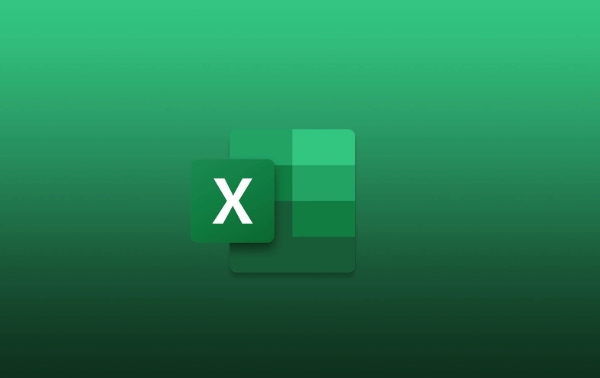
Excel的会计专用格式,说白了,就是为了让你的财务数字看起来更专业、更清晰。它不仅仅是加个货币符号那么简单,更关键的是它能让所有数字的货币符号和小数点都对齐,负数也处理得规规矩矩,大大提升报表的阅读体验。在我看来,这是财务人员处理数据时一个非常重要的细节,直接关系到报表的规范性和可读性。
要用Excel的会计专用格式,其实操作起来很简单,但背后藏着不少讲究。你选中需要格式化的单元格,右键选择“设置单元格格式”,然后在弹出的窗口中,切换到“数字”选项卡。在这里,你会看到各种分类,找到“会计专用”这个分类。
点进去之后,你可以选择你需要的“符号”,比如人民币符号¥、美元$或者不显示任何货币符号。接着,设置“小数位数”,通常财务报表会设置为两位。确认后点击“确定”,你的数字就会自动按照会计格式显示了。
我个人觉得,这个格式最妙的地方就在于它能自动把货币符号和所有数字的小数点都对齐,即使有些数字没有小数位,它也会在后面补上两个零(比如“100”会显示成“100.00”),让整个表格看起来整齐划一。这和“货币”格式有很大不同,货币格式的符号是紧贴着数字的,有时候会显得有点乱,特别是在一列数字长短不一的时候。
Excel的“会计专用”格式与“货币”格式,究竟有何不同?
这是一个经常让人犯迷糊的问题,因为它们看起来都和钱有关。但实际用起来,差别还挺大的,尤其是在财务报表这种讲究严谨和美观的场合。
核心的区别在于对齐方式和负数的显示。
“会计专用”格式:
- 对齐: 货币符号(比如“¥”)会固定在单元格的左侧,而数字本身的小数点则会统一对齐。这意味着不管你的数字有多长,货币符号和数字之间都会有动态的空格来填充,确保小数点在垂直方向上是笔直的。这对于阅读一大串财务数据时,眼睛能快速捕捉到数值,非常友好。
- 负数: 负数会用括号括起来显示,前面没有负号。比如“-100”会显示成“(100.00)”。这种显示方式在会计实践中非常普遍,它能清晰地表明这是一笔支出或减少,同时避免了负号可能带来的视觉干扰。
- 零值: 零值(0)会显示为一条短横线“-”,而不是“0.00”。这在很多财务报表中也是一个约定俗成的做法,表示“无”或“不适用”,让报表看起来更简洁。
“货币”格式:
- 对齐: 货币符号是紧挨着数字显示的,它们会一起随着数字的长短而左右移动。小数点则不会强制对齐,除非你手动调整列宽。这在一些简单的个人记账或者非正式表格中可能没问题,但在正式的财务报表里,看起来会比较凌乱。
- 负数: 负数通常会直接显示负号,比如“-100.00”。你也可以选择用红色字体显示负数,或者同时用括号和红色字体。
- 零值: 零值会显示为“0.00”。
所以,如果你是在做正式的财务报表、预算或任何需要专业呈现大量金额数据的表格,我强烈建议你使用“会计专用”格式。它能让你的表格看起来更专业、更清晰,减少阅读时的视觉疲劳和误读风险。
为什么我的Excel数字会显示成“#####”?会计格式下负数和零如何显示?
“#####”这个问题,几乎每个Excel用户都遇到过,尤其是刚接触会计格式或者调整列宽的时候。它不是什么技术故障,也不是你的数据出了问题,它仅仅是Excel在告诉你:“嘿,哥们/姐们,你的列宽不够宽,我显示不下去了!”
当你把一列数字设置成会计专用格式后,如果数字本身位数比较多(比如几百万、几千万),或者你设置了货币符号和小数点,这些额外的显示元素都会占用空间。如果当前列的宽度不足以容纳整个格式化后的数字,Excel就会自动用“#####”来填充,而不是截断数字,以避免数据丢失的假象。
解决办法非常简单粗暴: 把你那列的宽度拉宽一点就行了。最快的办法是双击列标题的右边缘(比如A列和B列之间的那条线),Excel会自动调整到刚好能显示所有内容的宽度。
至于会计格式下负数和零的显示,前面也提到了,但这里再强调一下,因为这是会计格式的特色:
- 负数: 会以括号的形式呈现,比如“-123.45”会显示为“(123.45)”。这种处理方式在财务报表中非常常见,它清晰地表示了数值的负向性质,同时避免了负号可能造成的视觉混乱。
- 零值: 会显示为一条短横线“-”,而不是“0.00”。这同样是会计报表中的一个惯例,表示该项目没有发生金额,或者金额为零,让报表看起来更简洁,也更容易区分有实际数值的行。
了解这些行为,可以帮助你更好地理解和利用会计专用格式,而不是把它们当作奇怪的“bug”。它们都是为了提升财务数据可读性而设计的。
团队协作中,统一Excel数字格式的重要性与实践建议
在团队协作的环境下,尤其是处理财务数据时,统一Excel的数字格式,特别是会计专用格式,其重要性怎么强调都不为过。这不仅仅是美观问题,更是关乎数据准确性、沟通效率和报告专业度的核心要素。
想象一下,一个团队成员用货币格式,另一个用会计格式,还有人用常规数字格式,甚至有人小数点位数都不统一。当你把这些数据汇总起来时,你会发现:
- 视觉混乱: 报表看起来东倒西歪,阅读起来非常吃力。
- 数据误读: 不同的格式可能导致对数字的理解产生偏差,比如负数显示方式不同就可能导致误判。
- 效率低下: 每次汇总都需要手动调整格式,浪费大量时间,而且容易出错。
- 专业度受损: 最终呈现给领导或客户的报告,如果格式不统一,会给人留下不专业、不严谨的印象。
所以,统一格式是团队协作中必不可少的一环。
我的实践建议是:
- 制定统一标准: 在项目开始或团队协作之初,就明确规定财务数字的显示格式,比如“所有金额类数据统一使用会计专用格式,小数点保留两位,不显示货币符号(如果货币种类单一且已在标题注明)”。把这些规定写下来,形成一份简短的“Excel使用规范”。
- 使用模板: 最省事也是最有效的方法,是制作一个带有预设格式的Excel模板。所有团队成员都基于这个模板进行数据录入和处理。模板里可以预设好会计格式的列,甚至可以设置一些数据验证规则。
- 利用“格式刷”: 如果没有模板,或者在现有文件中需要统一格式,教会团队成员熟练使用“格式刷”工具。选中一个已经设置好会计格式的单元格,点击“格式刷”,然后刷到其他需要相同格式的单元格上。双击格式刷可以连续刷多个区域。
- 数据验证和检查: 在数据汇总或报告生成前,进行格式的交叉检查。可以快速浏览一遍,看看是否有明显的格式不一致。对于关键数据列,可以选中整列,查看其格式是否统一。
- 培训与沟通: 定期进行小型的Excel技巧分享会,强调格式统一的重要性,并演示如何正确设置和应用会计格式。让大家明白,这不是死板的规定,而是为了提升工作效率和数据质量。
通过这些方法,可以大大减少因格式不统一带来的问题,让团队协作更加顺畅,产出的报告也更具专业性和可靠性。
今天关于《Excel会计格式设置技巧》的内容就介绍到这里了,是不是学起来一目了然!想要了解更多关于团队协作,财务报表,数字格式,Excel会计格式,格式统一的内容请关注golang学习网公众号!
-
501 收藏
-
501 收藏
-
501 收藏
-
501 收藏
-
501 收藏
-
144 收藏
-
375 收藏
-
432 收藏
-
421 收藏
-
156 收藏
-
287 收藏
-
186 收藏
-
365 收藏
-
447 收藏
-
113 收藏
-
428 收藏
-
211 收藏
-

- 前端进阶之JavaScript设计模式
- 设计模式是开发人员在软件开发过程中面临一般问题时的解决方案,代表了最佳的实践。本课程的主打内容包括JS常见设计模式以及具体应用场景,打造一站式知识长龙服务,适合有JS基础的同学学习。
- 立即学习 543次学习
-

- GO语言核心编程课程
- 本课程采用真实案例,全面具体可落地,从理论到实践,一步一步将GO核心编程技术、编程思想、底层实现融会贯通,使学习者贴近时代脉搏,做IT互联网时代的弄潮儿。
- 立即学习 516次学习
-

- 简单聊聊mysql8与网络通信
- 如有问题加微信:Le-studyg;在课程中,我们将首先介绍MySQL8的新特性,包括性能优化、安全增强、新数据类型等,帮助学生快速熟悉MySQL8的最新功能。接着,我们将深入解析MySQL的网络通信机制,包括协议、连接管理、数据传输等,让
- 立即学习 500次学习
-

- JavaScript正则表达式基础与实战
- 在任何一门编程语言中,正则表达式,都是一项重要的知识,它提供了高效的字符串匹配与捕获机制,可以极大的简化程序设计。
- 立即学习 487次学习
-

- 从零制作响应式网站—Grid布局
- 本系列教程将展示从零制作一个假想的网络科技公司官网,分为导航,轮播,关于我们,成功案例,服务流程,团队介绍,数据部分,公司动态,底部信息等内容区块。网站整体采用CSSGrid布局,支持响应式,有流畅过渡和展现动画。
- 立即学习 485次学习
